1、左下角找到开始图标,鼠标右键点击开始图标,在弹出菜单中,点击【电源选项】; 2、打开系统设置电源和睡眠设置项,在相关设置下面点击【其他电源设置】; 3、在电源选项界面左
1、左下角找到开始图标,鼠标右键点击开始图标,在弹出菜单中,点击【电源选项】;
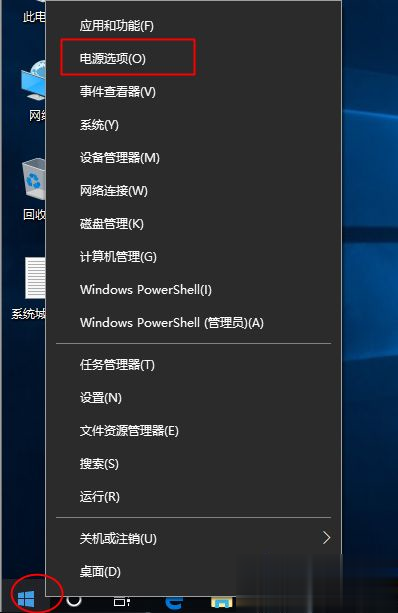
2、打开系统设置电源和睡眠设置项,在相关设置下面点击【其他电源设置】;
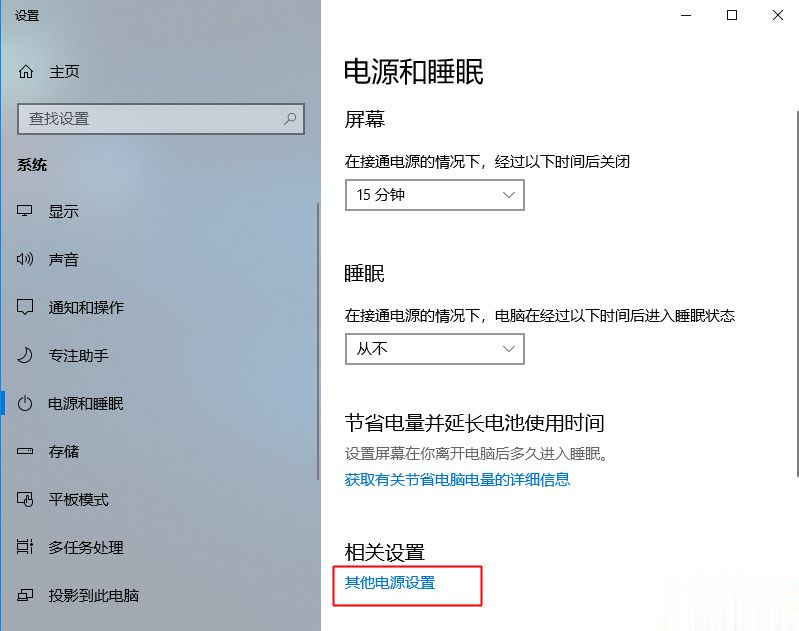
3、在电源选项界面左侧点击【选择关闭盖子的功能】;
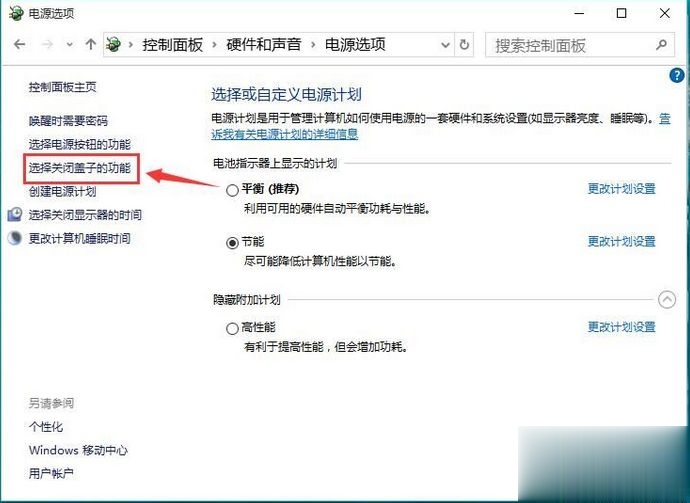
4、系统设置下方可以看到【关闭盖子时】选项的下拉菜单,在下拉菜单中,我们可以选择睡眠、关机或者不采取任何操作,注意这时还分为接通电源和不接通电源时的状态,可以根据您的实际需求进行设置操作,选择【不采取任何操作】;
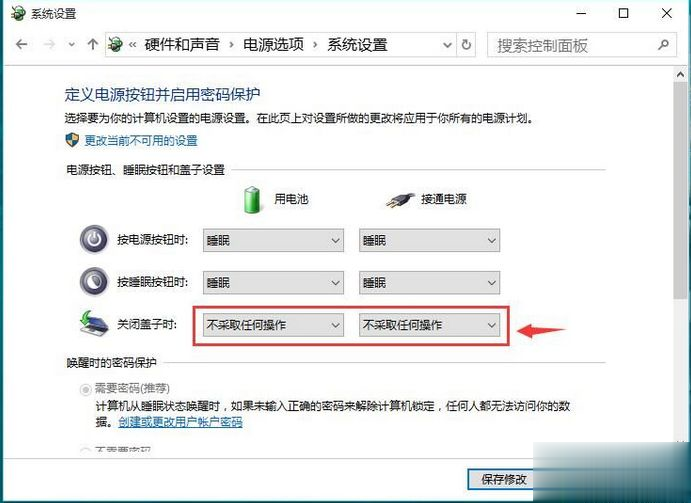
5、最后我们点击【保存修改】,这样win10笔记本合盖时就不会自动睡眠了。
